Per una somministrazione di modalità efficiente Focus e i contatti nell'ordine del giorno sono utili Come creiamo gruppi di contatti su iPhone (Contact Lists). I gruppi nei contatti sono sincronizzati in iCloud, quindi saranno disponibili su iPad o Mac se autentichiamo lo stesso account iCloud.
A lungo, l'opzione per creare gruppi di contatti in Contatti il iPhone Era assente. Gruppi familiari, amici, colleghi in Contacts poteva essere creato solo da iCloud.com → Contacts.
Apple riporta dopo molti anni Groups (Lists) come funzionalità dell'agenda di contatto su iPhone, consentendo agli utenti di creare gruppi di contatto e inviare messaggi o e -mail a tutto il gruppo. Allo stesso tempo, i gruppi aiutano anche a amministrare la modalità Focus, che Apple sviluppa nelle ultime versioni iOS.
Sommario
Come creiamo gruppi di contatti su iPhone - Elenchi di contatti - Famiglia, affari, amici
Questa funzione con cui possiamo aggiungere gruppi di contatto su iPhone è disponibile in iOS 16 e IPados 16.
Per avere accesso all'intero elenco di contatti iCloud Dall'iPhone abbiamo due varianti. da PhoneQuindi nella barra dal basso con cui prendiamo Contactso direttamente dall'applicazione Contacts. Nel mio tutorial userò l'applicazione Contacts Per mostrare come creiamo gruppi di contatti sull'iPhone.
1. Apriamo l'applicazione Contacts su iPhone.

2. Andiamo all'elenco dei contatti e sul lato sinistro premi "Lists“.

3. Nella parte superiore destra, ci prendiamo “Add List” quindi Inseriamo il nome NUOVO Elenco dei contatti. Nel mio esempio ho già creato due gruppi di contatti (elenchi di contatti, come li chiama Apple).

Ho creato l'elenco dei contatti "MyTeam". Successivamente vedremo come possiamo aggiungere contatti in un gruppo / elenco di contatti su iPhone.
Come aggiungiamo i contatti in un elenco / gruppo di contatti su iPhone
Inseriamo l'elenco dei contatti appena creati e aggiungiamo contatti. Premo sul cartello “+” Dall'alto destra e aggiungi i contatti desiderati nell'elenco appena creato.

Abbiamo l'opportunità di selezionare più contatti dall'ordine del giorno, quindi premiamo “Done” Per completare l'aggiunta di contatti all'elenco.
Un'altra opzione è quella di aprire dall'ordine del giorno il contatto che vogliamo aggiungere in un elenco, eseguire in fondo, quindi “Add to List”. Selezioniamo l'elenco dei contatti in cui vogliamo aggiungerlo.

Come eliminare il contatto da un gruppo di contatti (rimuovi dagli elenchi di contatti)
Per eliminare un contatto da un elenco (gruppo di contatti), inseriamo l'elenco da cui vogliamo eliminarlo, quindi scivolare da destra a sinistra. Remove.

Dopo aver premuto “Remove” Il contatto verrà rimosso dall'elenco ma rimarrà comunque nell'elenco dei contatti iCloud.
Speriamo che il tutorial sia utile "Come creare gruppi di contatto su iPhone“.
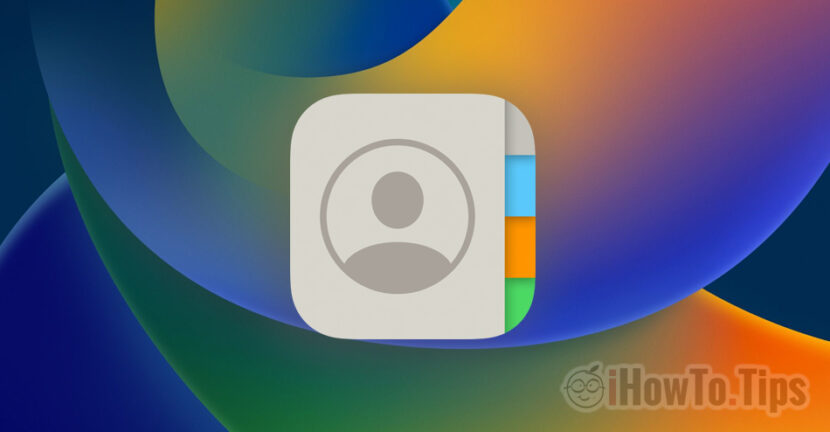









Grazie mille! Questo tutorial mi ha aiutato molto. Stavo cercando soluzioni per creare elenchi di contatti, ma non riuscivo a trovare nulla di utile. Grazie!